一、JDK安装
点击官网下载网址:Oracle下载链接
或者复制网址https://www.oracle.com进入网站,如下:
————————
点击【Products】
————————
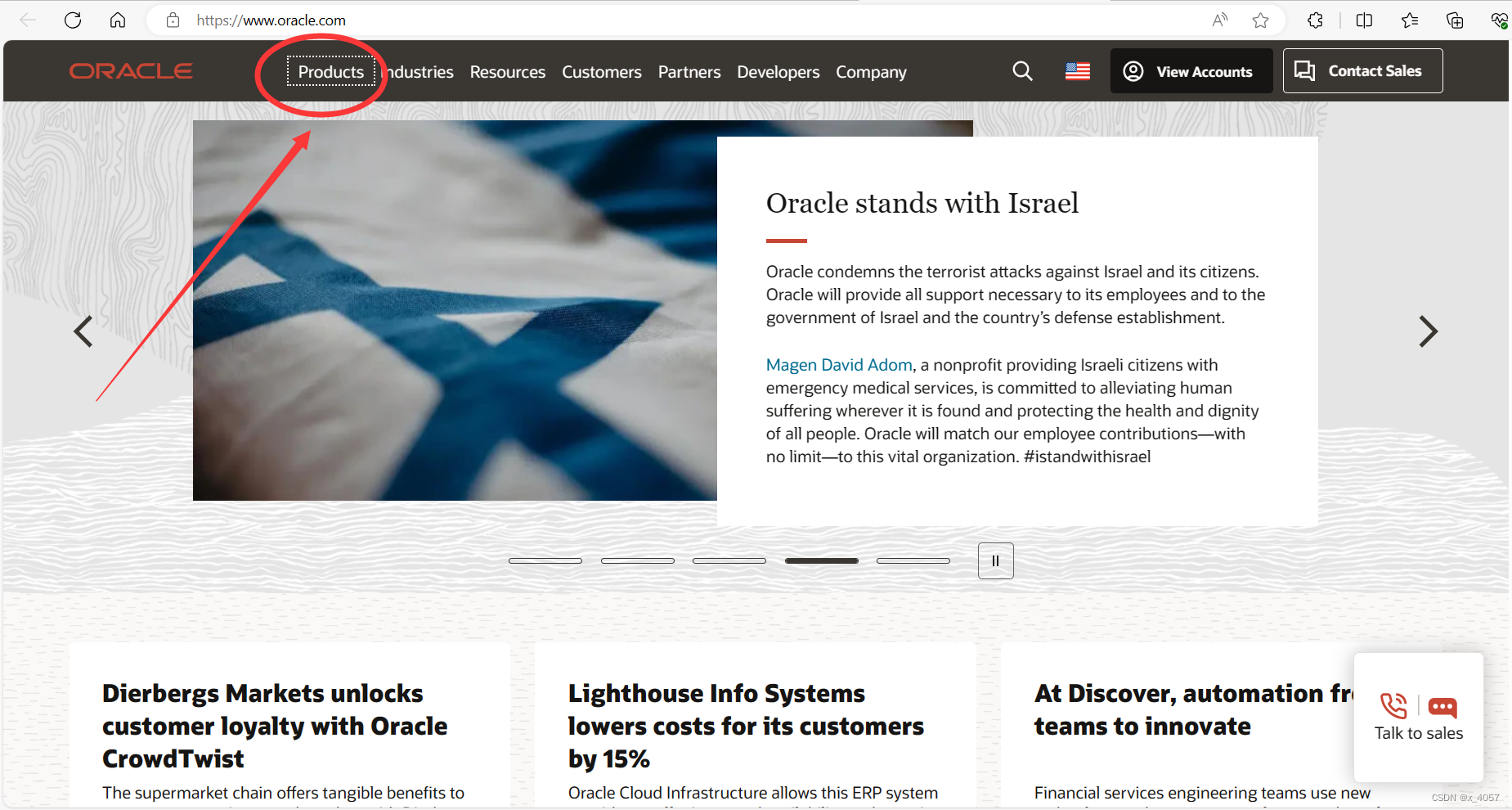
——————————
往下滑,点击【JAVA】
——————————

—————————————
往下滑,点击【Oracle JDK】
—————————————
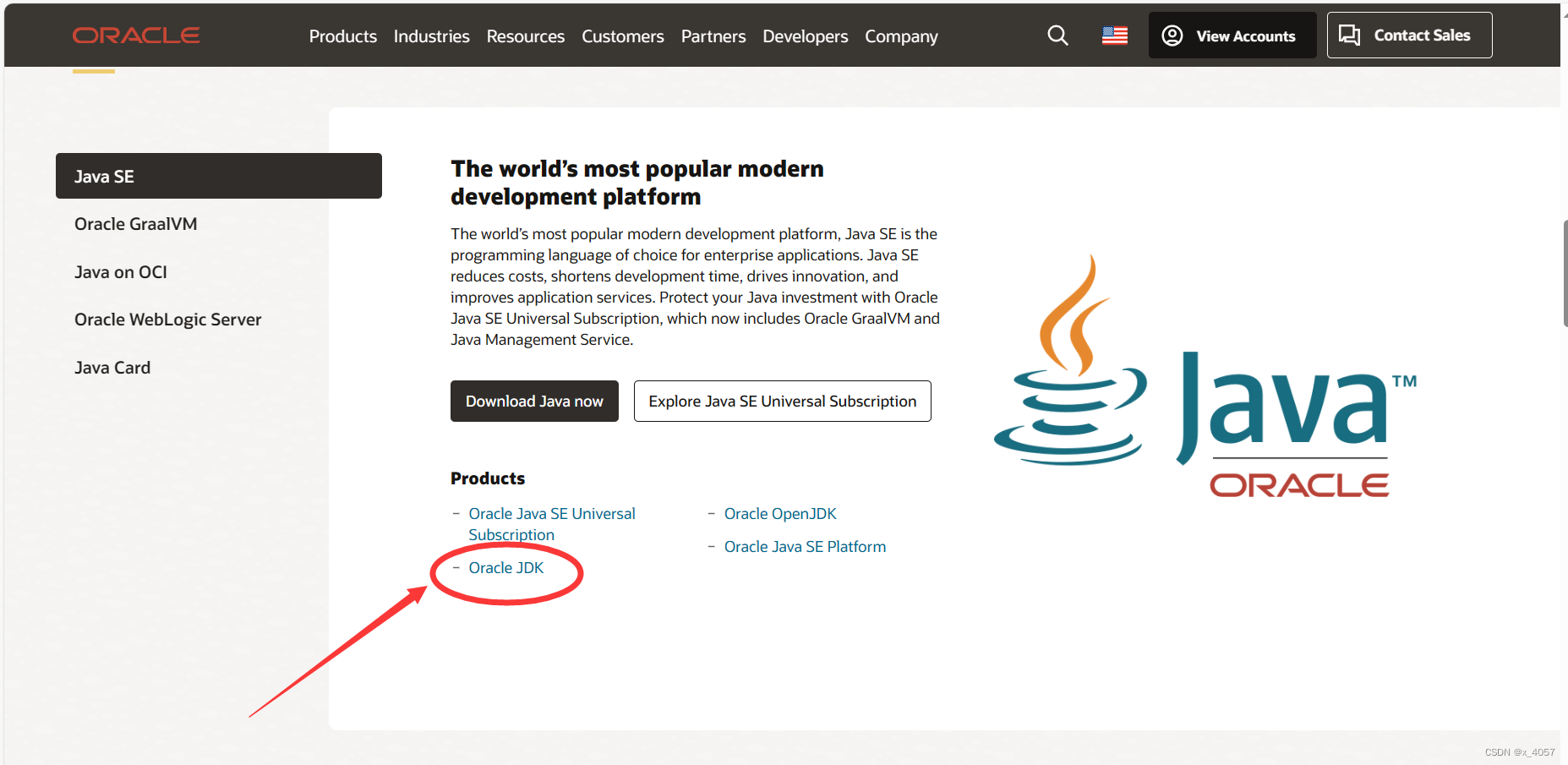
——————————————
如下图,点击【Java archive】
——————————————
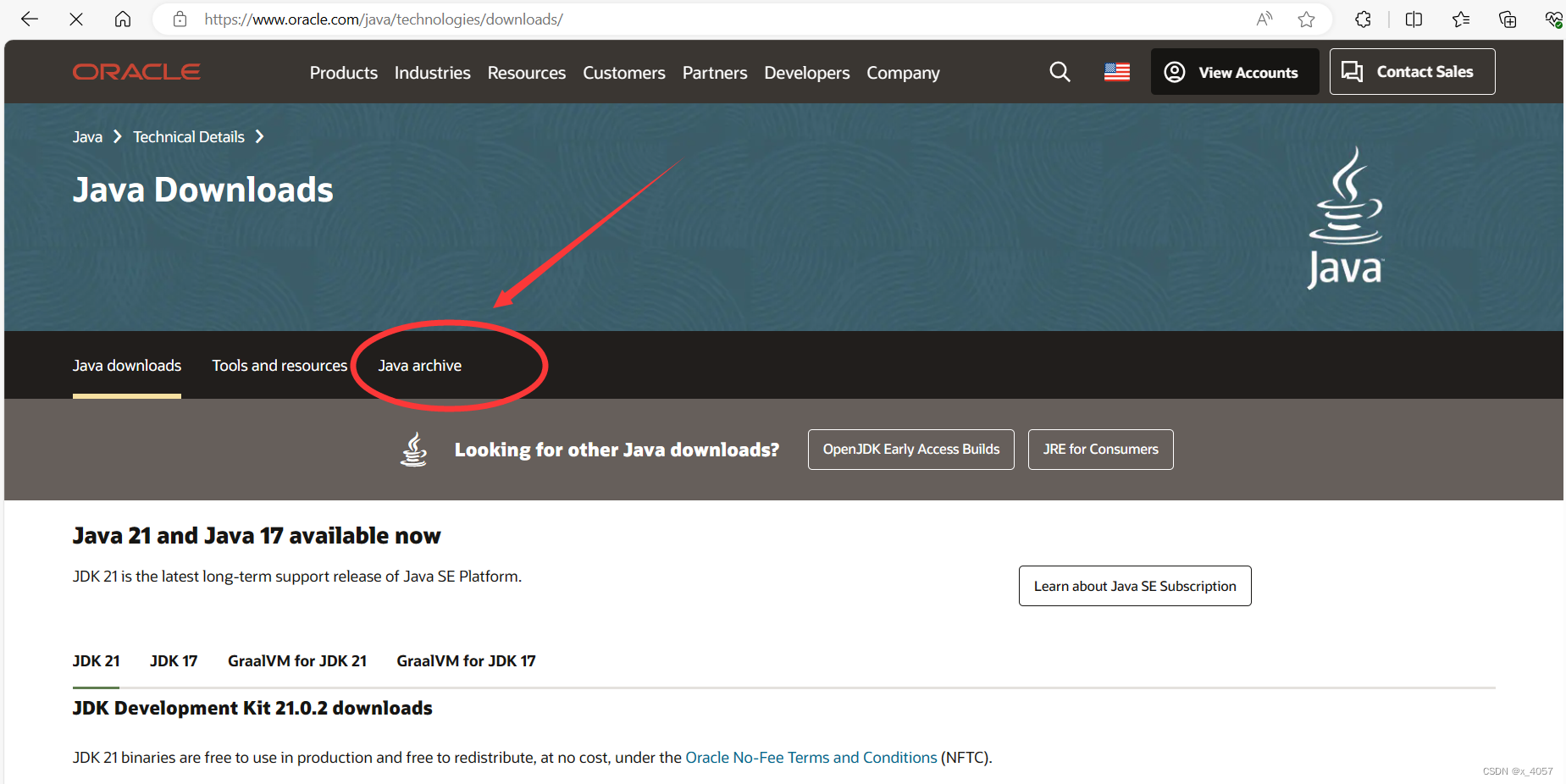
————————————————
选择【8u202】这个版本,点进去
————————————————
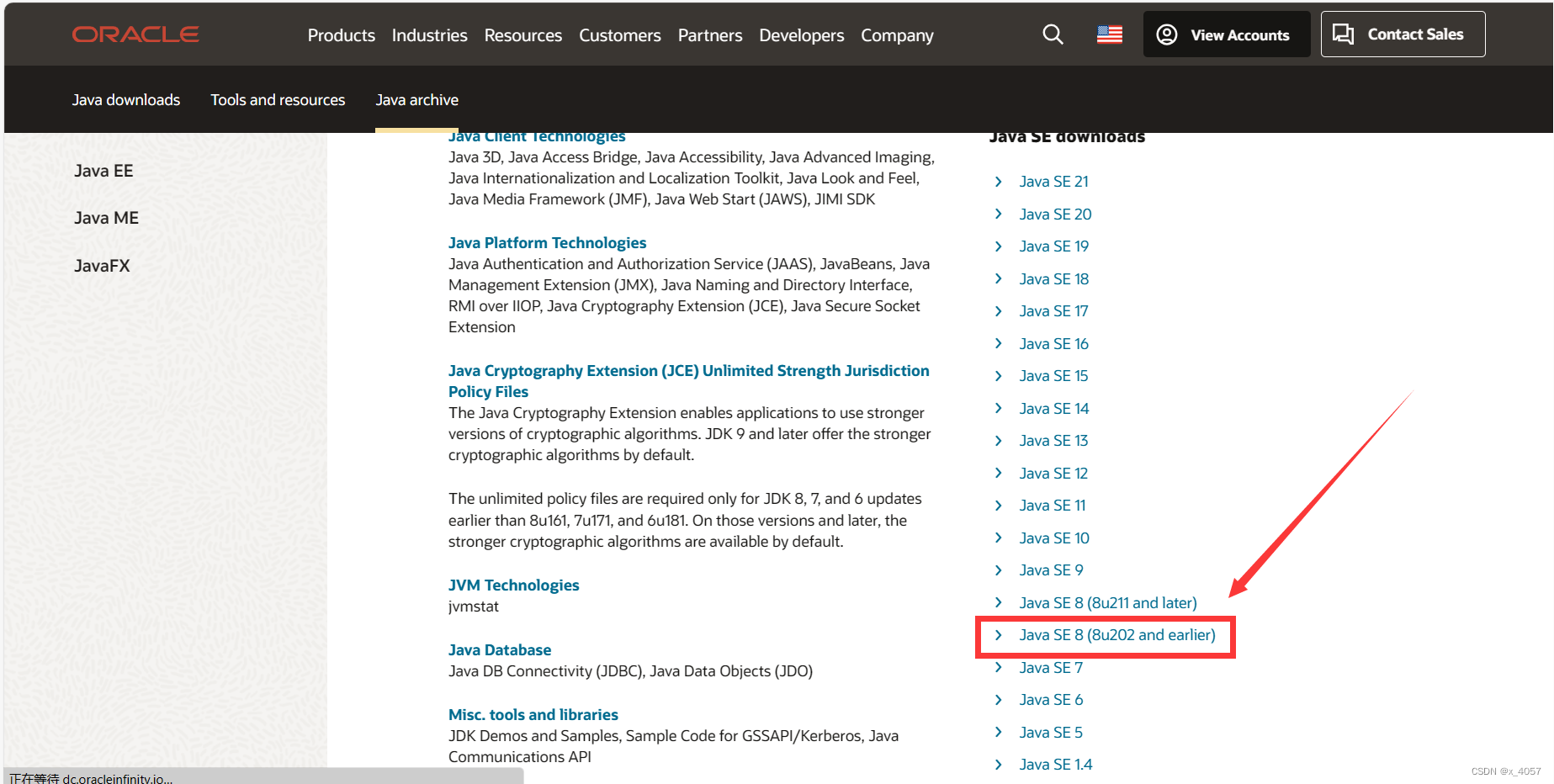
———————————————————————————————
往下滑,找到这个版本的下载链接,一般都是【Windows X64】操作系统,点击后面的exe下载链接
———————————————————————————————
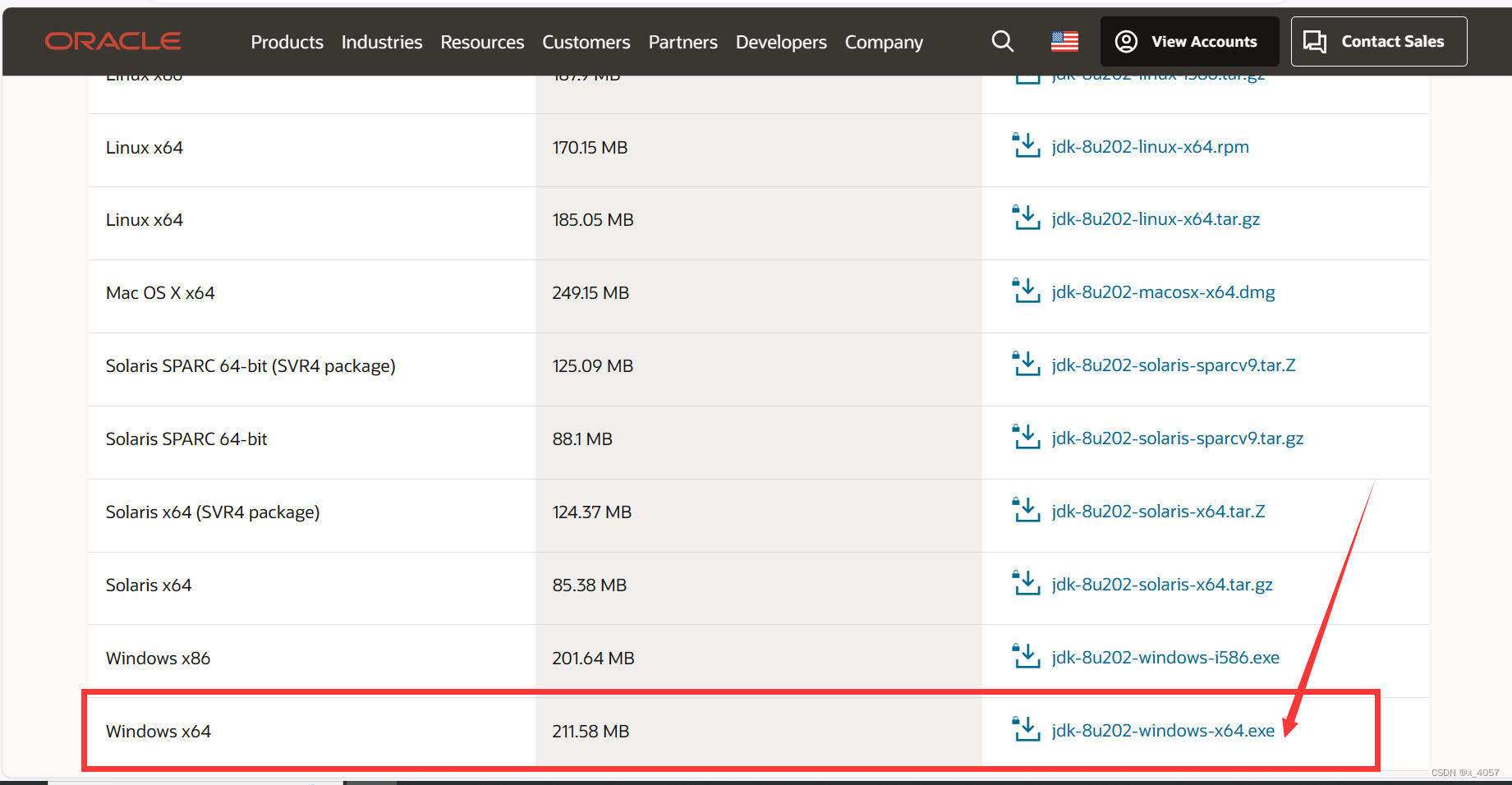
————————————
勾选【同意】,点击下载
————————————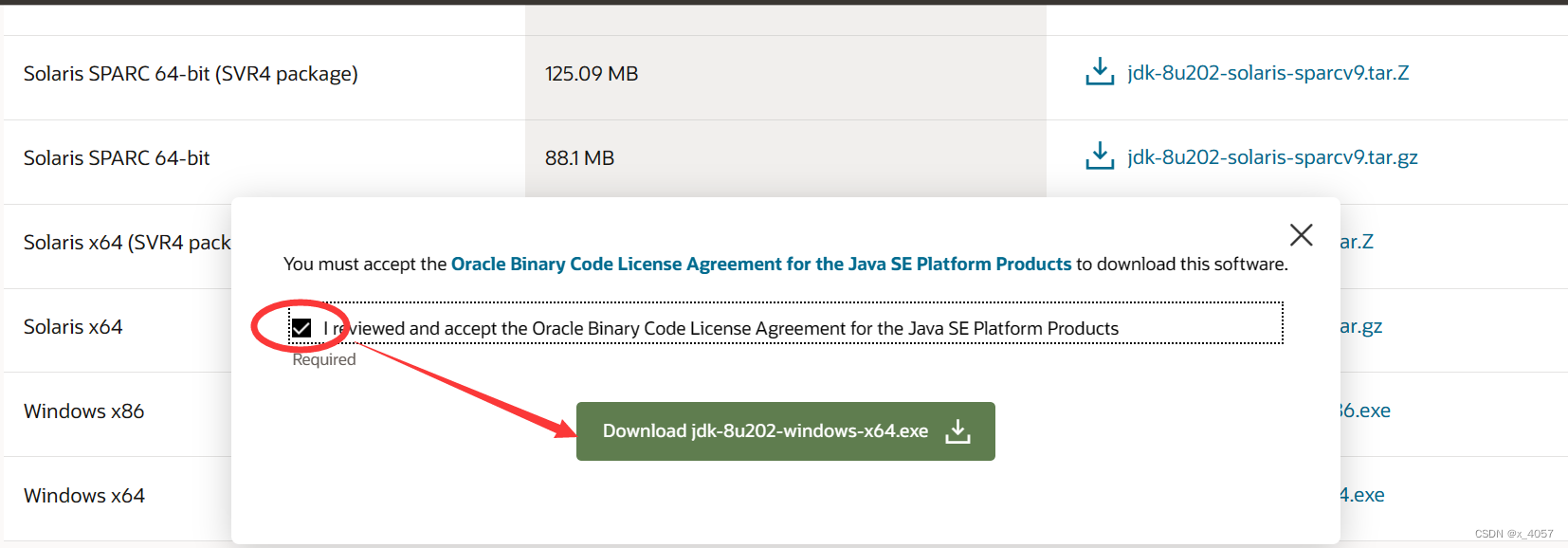
—————————————————————————————————————
A moment later…exe文件就下载好了,点击下载好的exe文件开始安装,选择【是】,一直点击【下一步】,JDK就安装成功了!!!
——————————————————————————————————————

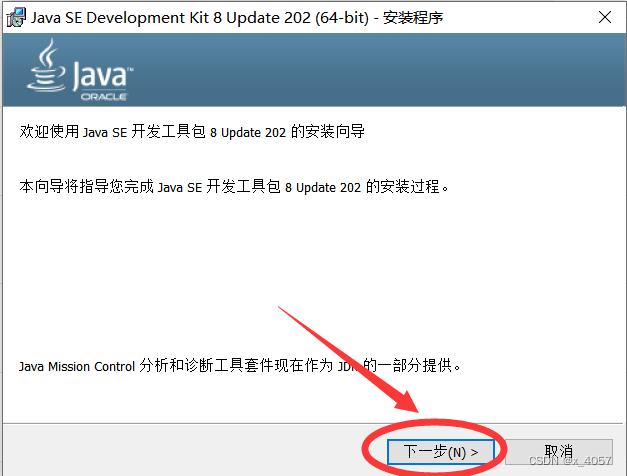
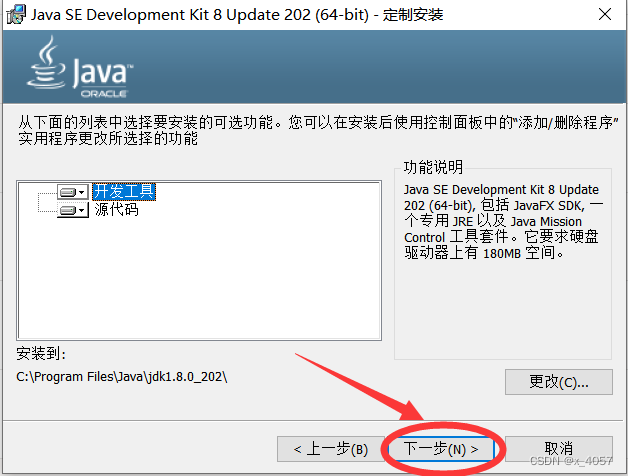
注意:上图中的安装路径要记住,配置环境变量的时候要用到。
二、JDK环境配置
—————————————————————
此电脑,右击【属性】,点击【高级系统设置】
—————————————————————
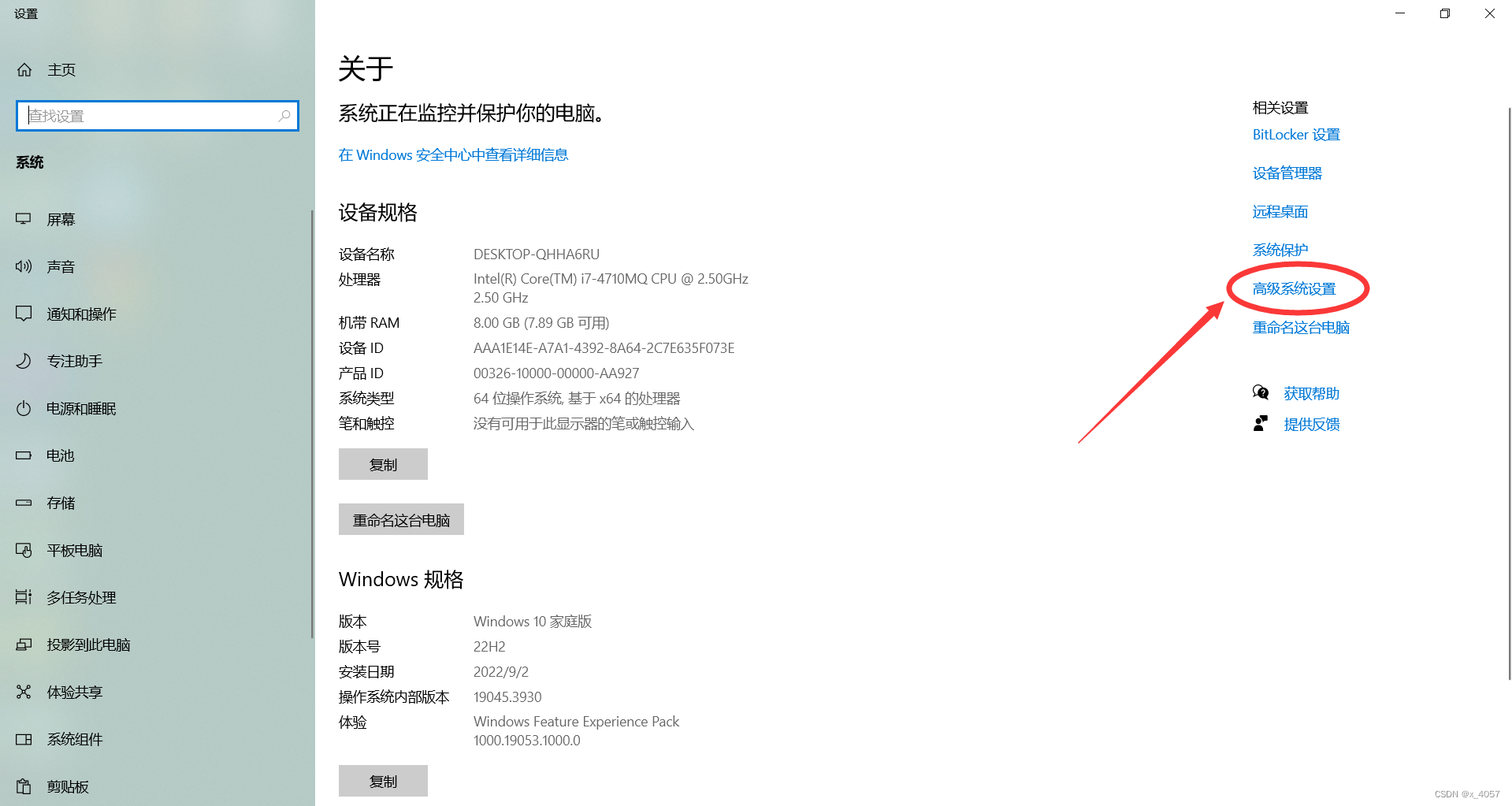
——————————————
选择【高级】,点击【环境变量】
——————————————

1.添加系统变量JAVA_HOME
在【系统变量】里新建,进去之后,
【变量名】:JAVA_HOME
【变量值】:C:\Program Files\Java\jdk1.8.0_202
(注意:变量值不是手动敲上去的,找到刚才安装JDK的路径,复制JDK的路径,就是这里的变量值)

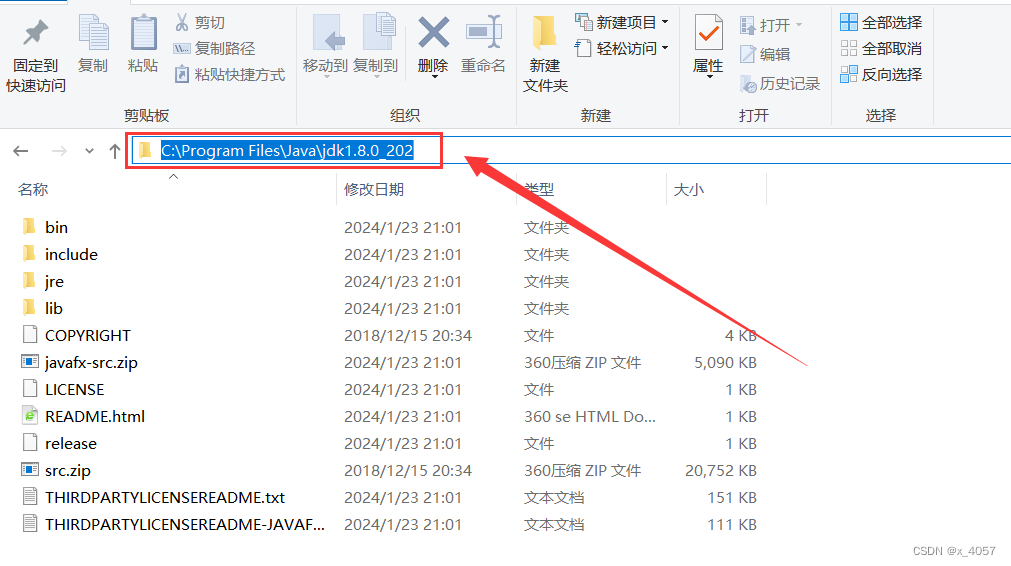
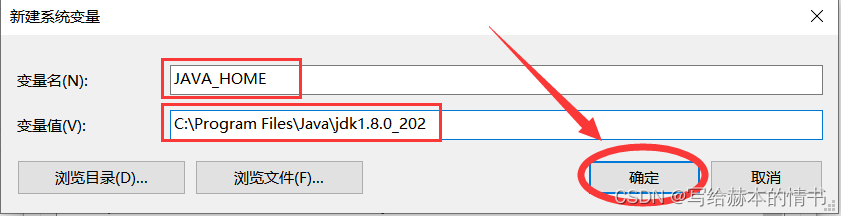
2.Path变量添加值
在【系统变量】里找到Path变量,双击进去【新建】,添加下面的环境变量,不要自己敲,直接复制,点击【确定】。
%JAVA_HOME%\bin
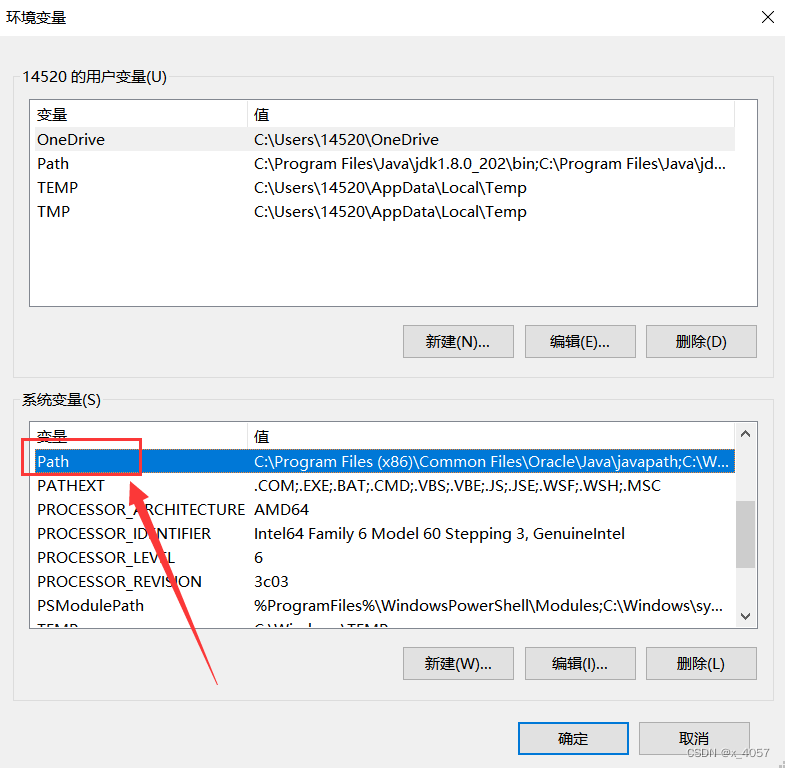
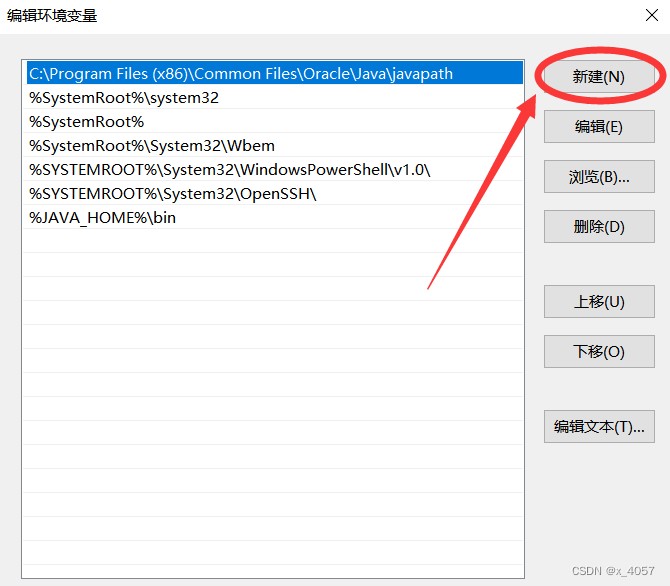
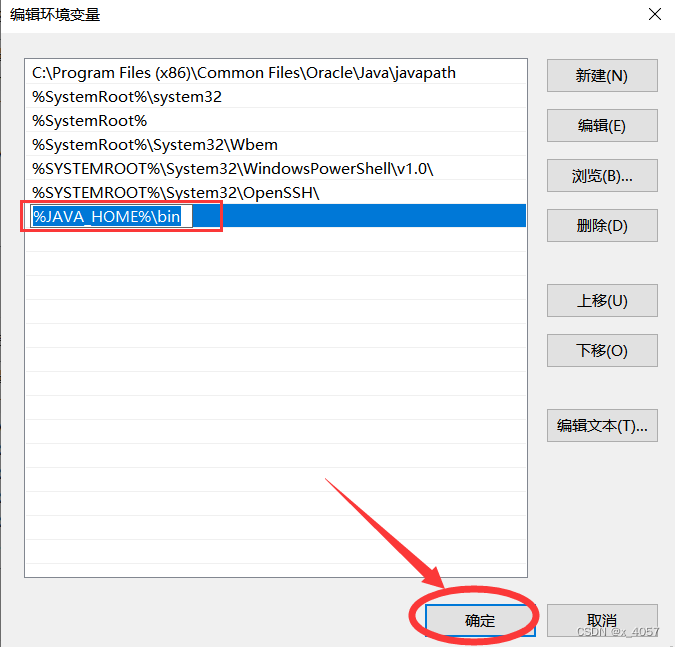
3.新建系统变量CLASSPATH
【变量名】:CLASSPATH
【变量值】:【.;%JAVA_HOME%\lib\dt.jar;%JAVA_HOME%\lib\tools.jar】
(变量值直接复制【】里面的,不要手敲,复制的时候注意最前面的一个“.”号和“;”号)

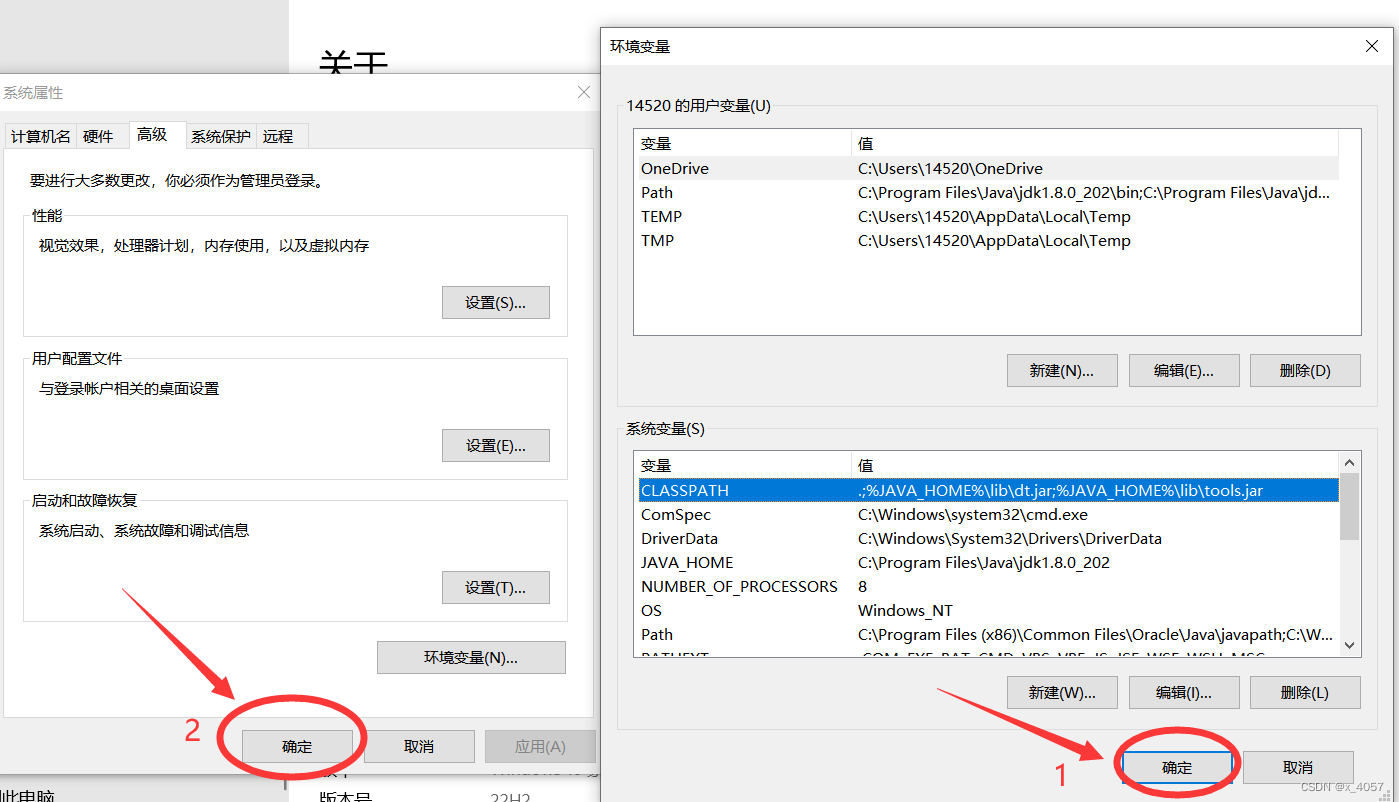
4.测试JDK
下面,测试一下JDK环境是否配置好了,电脑快捷键【Windows键 + R】(按下键盘上的Windows徽标键和字母R键),打开【运行】对话框,输入cmd,点击【确定】;输入命令:java -version,出现了JDK的版本信息,说明JDK安装以及环境配置无问题!!!

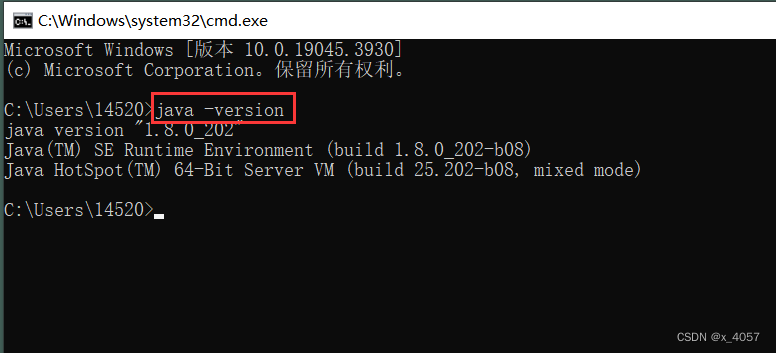
结束!!!







 本文详细指导了如何从Oracle官网下载并安装JDK8u202,包括选择正确的版本,下载和安装步骤,以及如何配置JAVA_HOME、Path和CLASSPATH环境变量,最后通过`java-version`命令验证JDK安装和配置成功。
本文详细指导了如何从Oracle官网下载并安装JDK8u202,包括选择正确的版本,下载和安装步骤,以及如何配置JAVA_HOME、Path和CLASSPATH环境变量,最后通过`java-version`命令验证JDK安装和配置成功。














 455
455

 被折叠的 条评论
为什么被折叠?
被折叠的 条评论
为什么被折叠?








